วิธีเรียกคืนอีเมลที่ส่งบน iOS 16

เมื่ออัปเกรดเป็น iOS 16 แอป Mail บน iOS 16 จะได้รับการอัปเดตด้วยความสามารถในการเรียกคืนอีเมลเมื่อส่งตามเวลาที่เลือกได้
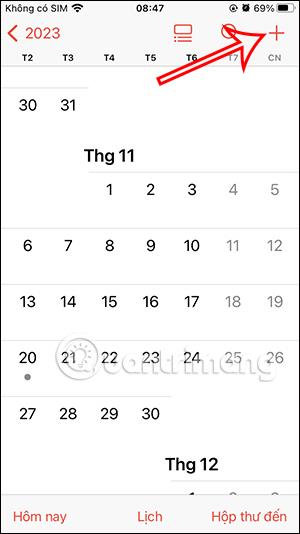
เมื่อเราสร้างกิจกรรมในปฏิทินของ iPhone การเพิ่มสถานที่ถือเป็นสิ่งสำคัญสำหรับการพบปะกันต่อหน้า คุณสมบัติการเพิ่มสถานที่ในกิจกรรมในปฏิทินยังช่วยให้คุณประมาณเวลาเดินทางจากสถานที่เริ่มต้นไปยังจุดหมายปลายทาง โดยแจ้งให้คุณทราบล่วงหน้าก่อนที่จะให้เวลาคุณในการวางแผนการเดินทางของคุณ บทความด้านล่างนี้จะแนะนำวิธีเพิ่มสถานที่ในกิจกรรมใน iPhone Calendar
คำแนะนำในการเพิ่มสถานที่ในกิจกรรมในปฏิทิน iPhone
ขั้นตอนที่ 1:
ที่อินเทอร์เฟซในแอปพลิเคชันปฏิทิน ให้คลิกไอคอนเครื่องหมายบวกที่มุมขวาบนเพื่อสร้างกิจกรรมในปฏิทิน สลับไปที่อินเทอร์เฟซการป้อนเนื้อหาสำหรับกิจกรรม เลือกเวลากิจกรรม ป้อนชื่อของกิจกรรมตามปกติ
จากนั้นคลิกที่ช่อง Locationเพื่อเพิ่มสถานที่สำหรับกิจกรรม
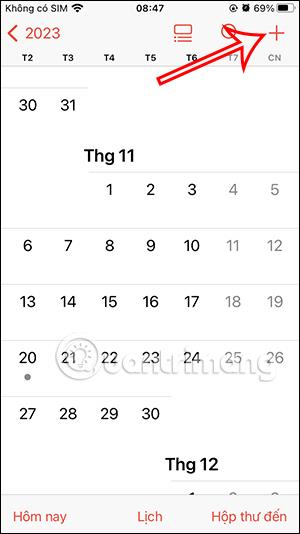
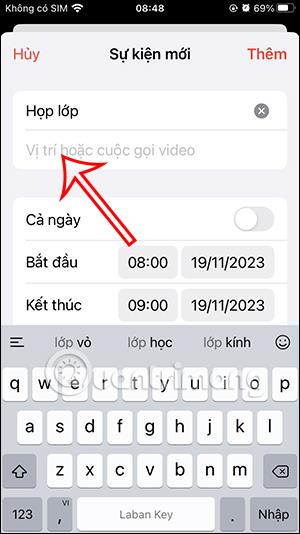
ขั้นตอนที่ 2:
ต่อไปเราป้อนสถานที่ที่เราต้องเพิ่มลงในกิจกรรมในช่องค้นหา จากนั้นคลิกที่ตำแหน่งที่แสดงด้านล่าง
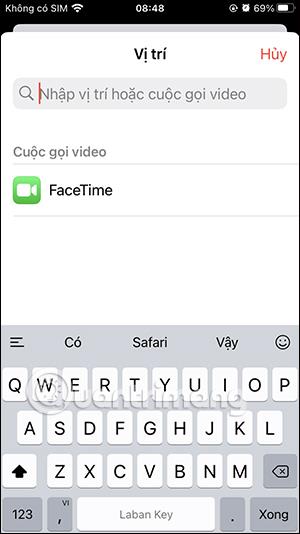
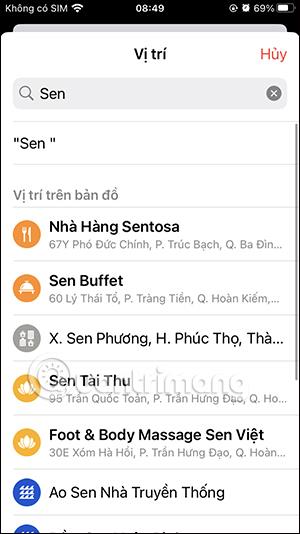
ขั้นตอนที่ 3:
คุณได้เพิ่มสถานที่สำหรับกิจกรรมใน iPhone Calendar เราตรวจสอบอีกครั้งแล้วคลิกเพิ่มเพื่อสร้างกิจกรรมในปฏิทินบน iPhone ขณะนี้กิจกรรมแสดงในปฏิทินบน iPhone
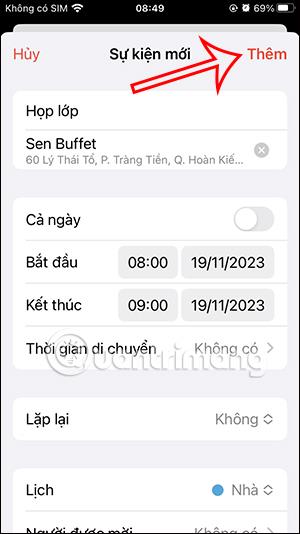
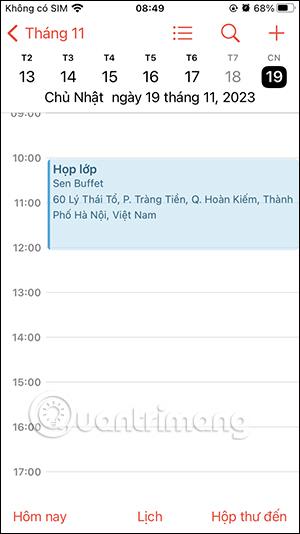
ขั้นตอนที่ 4:
หากคุณต้องการเปลี่ยนเนื้อหาของกิจกรรมให้คลิกที่กิจกรรมจากนั้นคลิกปุ่มแก้ไขที่มุมขวาบนของอินเทอร์เฟซ ณ จุดนี้ ให้เปลี่ยนเหตุการณ์อีกครั้งหากจำเป็น จากนั้นคลิกเสร็จสิ้นเพื่อบันทึก
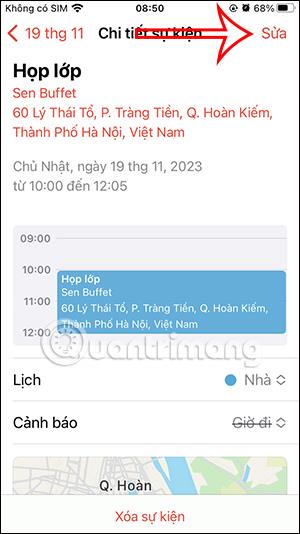
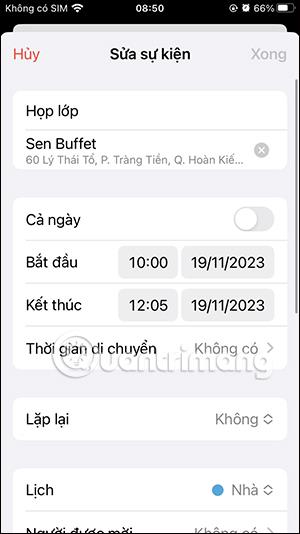
ขั้นตอนที่ 5:
หากคุณต้องการลบกิจกรรมให้คลิกที่กิจกรรมเลือก ลบกิจกรรม จากนั้นเลือก ลบ เพื่อยอมรับ
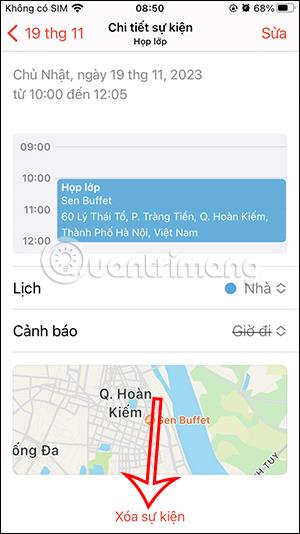

วิธีเพิ่มเวลาเดินทางให้กับกิจกรรมในปฏิทินบน iPhone
ขั้นตอนที่ 1:
แตะกิจกรรมที่มีตำแหน่งในปฏิทินของ iPhone จากนั้นคลิกปุ่มแก้ไขเพื่อเปลี่ยนเนื้อหาอีกครั้ง เลื่อนลงด้านล่างแล้วแตะเวลาเดินทาง ที่นี่คุณต้องเปิดใช้งานคุณสมบัติเวลาเดินทางเพื่อใช้งาน
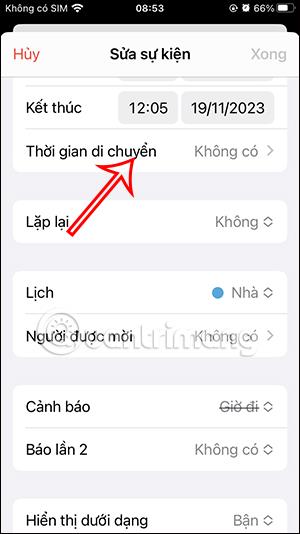
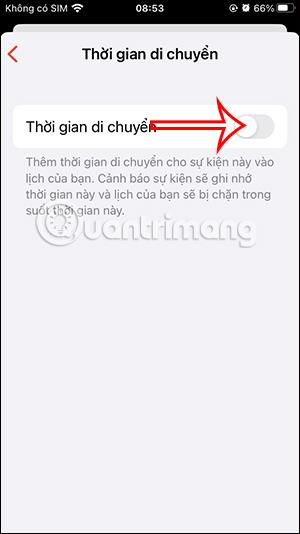
ขั้นตอนที่ 2:
จากนั้นคลิกตำแหน่งเริ่มต้นเพื่อป้อนตำแหน่งที่คุณย้ายไปยังตำแหน่งกิจกรรม ตอนนี้คุณเข้าสู่สถานที่เริ่มต้นและทันที แอปพลิเคชันปฏิทินจะคำนวณเวลาที่คุณใช้ในการเดินทางไปยังสถานที่จัดงาน
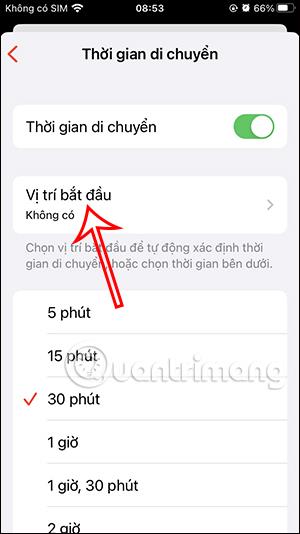
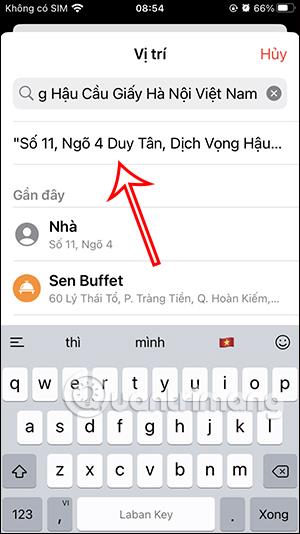
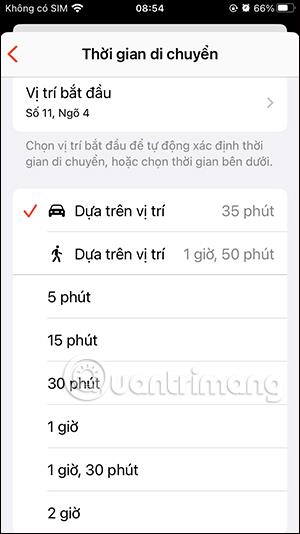
ขั้นตอนที่ 3:
เลื่อนลงไปด้านล่างในส่วนคำเตือนเราเลือกเวลาแจ้งเตือนก่อนย้ายที่เราต้องการ
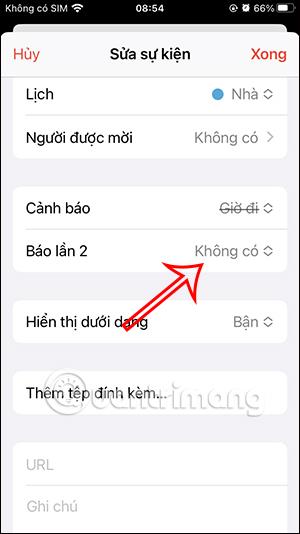
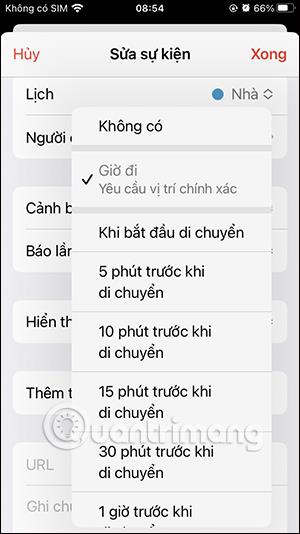
สุดท้าย คลิกเสร็จสิ้นเพื่อบันทึกการเปลี่ยนแปลงกิจกรรมในปฏิทิน iPhone
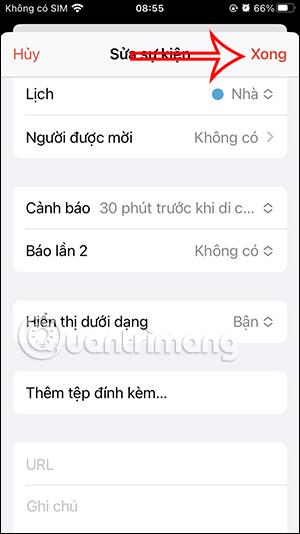
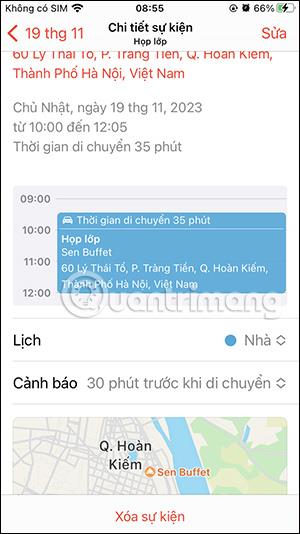
เมื่ออัปเกรดเป็น iOS 16 แอป Mail บน iOS 16 จะได้รับการอัปเดตด้วยความสามารถในการเรียกคืนอีเมลเมื่อส่งตามเวลาที่เลือกได้
iOS 16 มีคุณสมบัติมากมายในการปรับแต่งหน้าจอล็อคของ iPhone และรูปภาพหน้าจอล็อกของ iPhone ยังมีตัวเลือกให้ครอบตัดรูปภาพได้โดยตรง ปรับพื้นที่รูปภาพได้ตามต้องการ
คุณเจลเบรค iPhone ของคุณสำเร็จแล้วหรือยัง? ยินดีด้วย ก้าวที่ยากที่สุดจบลงแล้ว ตอนนี้คุณสามารถเริ่มการติดตั้งและใช้การปรับแต่งเล็กน้อยเพื่อสัมผัสประสบการณ์ iPhone ของคุณอย่างที่ไม่เคยมีมาก่อน
สำหรับผู้ที่คุ้นเคยกับปุ่มโฮมบน iPhone เวอร์ชันก่อน ๆ บางทีการเปลี่ยนไปใช้หน้าจอแบบขอบจรดขอบอาจทำให้สับสนเล็กน้อย ต่อไปนี้คือวิธีใช้ iPhone ของคุณโดยไม่มีปุ่มโฮม
แม้ว่าสไตลัสนี้มีรูปลักษณ์ที่เรียบง่าย แต่ก็มี "คุณสมบัติมากมาย" และความสะดวกสบายเมื่อจับคู่กับ iPad
Passkeys มุ่งหวังที่จะกำจัดการใช้รหัสผ่านบนเว็บ แม้ว่าสิ่งนี้อาจฟังดูน่าสนใจ แต่ฟีเจอร์ Passkeys ของ Apple ก็มีข้อดีและข้อเสีย
แอปพลิเคชั่น Files บน iPhone เป็นแอปพลิเคชั่นจัดการไฟล์ที่มีประสิทธิภาพพร้อมคุณสมบัติพื้นฐานครบครัน บทความด้านล่างนี้จะแนะนำให้คุณสร้างโฟลเดอร์ใหม่ใน Files บน iPhone
ปรากฎว่า iOS 14 ไม่ใช่สาเหตุโดยตรงที่ทำให้แบตเตอรี่ iPhone ร้อนเกินไปและทำให้แบตเตอรี่หมด
App Library หรือ Application Library เป็นยูทิลิตี้ที่ผู้ใช้ iPhone ค่อนข้างคุ้นเคยอยู่แล้ว แต่เปิดตัวบน iPad ผ่าน iPadOS 15 เท่านั้น
เพื่อช่วยให้ผู้ใช้ค้นหาสถานที่บน Google Maps ได้อย่างง่ายดาย แอปพลิเคชันเวอร์ชันล่าสุดได้เพิ่มฟีเจอร์เพื่อสร้างวิดเจ็ต Google Maps บนหน้าจอ iPhone








